flushdns不是内部命令怎么办 flushdns不是内部或外部命令解决方法
更新时间:2022-11-23 17:59:50作者:haoxt
windows系统中有许多实用的命令帮助解决问题,比如可以通过flushdns命令来解决上网异常问题,不过有用户使用该命令时,提示flushdns不是内部命令,这是怎么回事呢?出现这个问题可能是系统找不到命令路径,需要重新设置环境变量,接下来就来看看flushdns不是内部或外部命令解决方法。
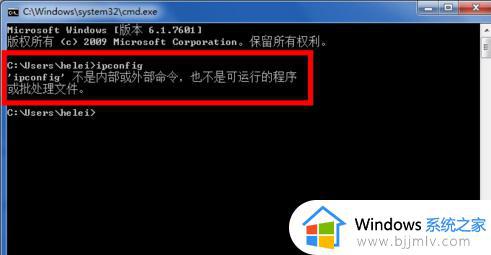
flushdns不是内部命令:
1、如果是win7系统,首先点开左下角的开始菜单。

2、右键其中的“计算机”点击“属性”。
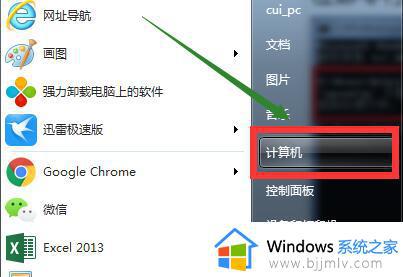
3、在计算机属性左边打开“高级系统设置”。
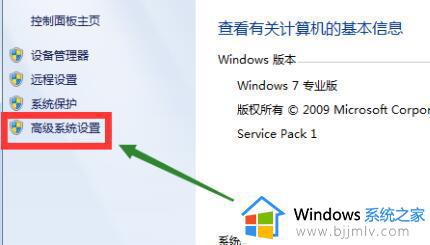
4、然后点击启动和故障恢复下的“环境变量”。
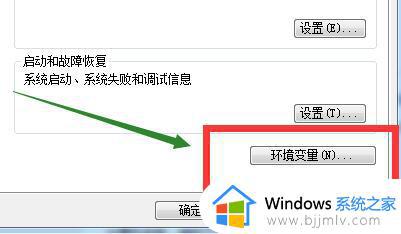
5、在系统变量下找到“Path”选项,选中它,点击“编辑”。
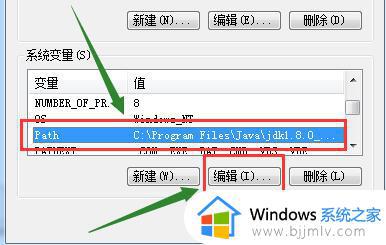
6、最后将变量值更改为“;C:\Windows\System32”并点击“确定”即可解决问题。
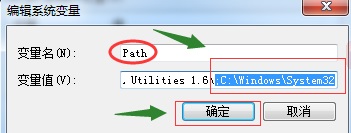
7、如果你是win11系统,那么右键桌面“此电脑”,打开“属性”。
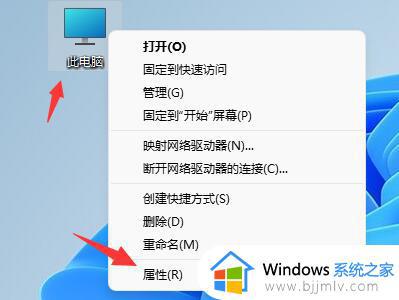
8、打开后,在“相关链接”中也可以打开“高级系统设置”。
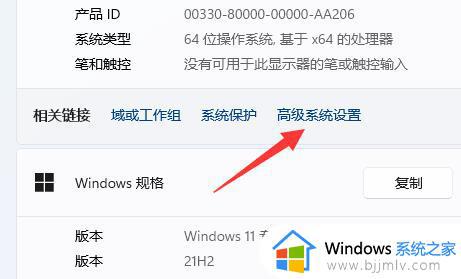
以上就是flushdns不是内部或外部命令解决方法,遇到这个问题我们只需要补充完整path路径就可以解决问题了。
flushdns不是内部命令怎么办 flushdns不是内部或外部命令解决方法相关教程
- javac不是内部或外部命令,也不是可运行的程序原因和解决方法
- windows内存清理命令是什么 windows清理内存命令介绍
- windows重命名命令是什么 命令行重命名文件夹的方法
- 刷新dns缓存命令是什么 刷新dns缓存命令的使用方法
- 清理手机内部所有垃圾的方法 如何清理手机内部全部垃圾
- window定时关机的命令是什么 windows定时关机命令设置方法
- 关闭windows休眠命令是什么 cmd命令关闭休眠功能的方法
- windows清缓存命令是什么 windows如何使用命令清理缓存
- cmd删除文件命令是什么 cmd命令删除文件夹的步骤
- 网络重置命令是哪个 使用cmd命令重置网络的步骤
- 惠普新电脑只有c盘没有d盘怎么办 惠普电脑只有一个C盘,如何分D盘
- 惠普电脑无法启动windows怎么办?惠普电脑无法启动系统如何 处理
- host在哪个文件夹里面 电脑hosts文件夹位置介绍
- word目录怎么生成 word目录自动生成步骤
- 惠普键盘win键怎么解锁 惠普键盘win键锁了按什么解锁
- 火绒驱动版本不匹配重启没用怎么办 火绒驱动版本不匹配重启依旧不匹配如何处理
热门推荐
电脑教程推荐
win10系统推荐